Gặp sự cố khi phát tệp nhạc WMA sang iPad, iPod và iPhone của bạn? Đừng ép buộc bản thân và chỉ cần chuyển đổi các tệp đã nói thành M4A. Tại sao chúng tôi đề xuất M4A? Đơn giản vì định dạng âm thanh này là quyền riêng của Apple phù hợp nhất trên các thiết bị của Apple. Do đó, việc chuyển đổi WMA sang M4A cũng giống như việc kết hợp thiết bị của bạn với thiết bị quan trọng của nó. May mắn thay, bài viết này sẽ cung cấp cho bạn những hiểu biết hữu ích về bộ chuyển đổi WMA sang M4A dành cho Mac cũng có thể áp dụng tốt nhất trên Windows.
Phần 1. Làm thế nào để chuyển đổi WMA sang M4A bằng cách sử dụng iTunes
Các thiết bị Mac có iTunes tích hợp sẵn. Điều này có lợi cho họ vì họ không cần phải có công cụ của bên thứ ba để chuyển đổi tệp của mình. Hơn nữa, iTunes cũng là một lựa chọn tốt cho người mới bắt đầu, đặc biệt là trong việc chuyển đổi tệp sang M4A. Tuy nhiên, nếu bạn muốn có sự hỗ trợ rộng rãi hơn cho các định dạng tệp và các tính năng nâng cao, điều này có thể là chưa đủ. Mặt khác, tất cả chúng ta hãy xem các bước đơn giản bên dưới về cách chuyển WMA sang M4A trên Mac.
Bước 1Mang vào tệp WMA
Chạm vào Tập tin tab và tìm kiếm Nhập khẩu để đưa tệp WMA được lưu từ thư viện của bạn vào.
Bước 2Chuyển đổi tệp sang M4A
Nhấp vào tệp, sau đó nhấn nút Chuyển đổi. Chọn Tạo phiên bản ACC làm đầu ra, vì điều này sẽ cung cấp cho bạn một tệp được chuyển đổi M4A sau đó.
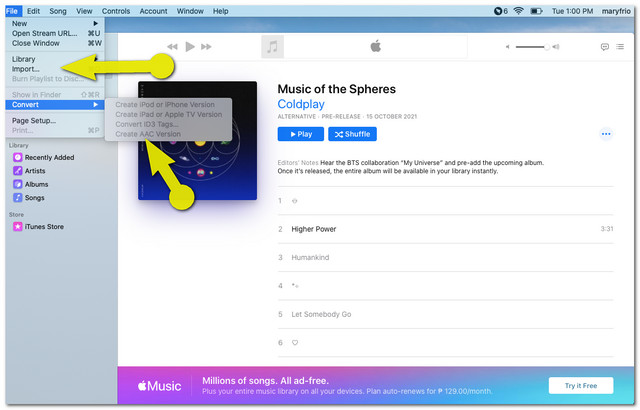
Phần 2. Chuyển đổi WMA sang M4A trên Windows
Đối với máy tính để bàn chạy Windows, khuyến nghị cao nhất là AVAide Video Converter. Phần mềm này đang được rất nhiều người yêu thích do tính linh hoạt của nó. Trên thực tế, nó không chỉ giới hạn ở Windows mà người dùng Mac cũng có thể tận hưởng nó. Hơn nữa, đây là phần mềm WMA đến M4A cung cấp tất cả, khi nói đến các tính năng sẽ giúp nâng cao đầu ra cho dù đó là video hay âm thanh.
- Chuyển đổi hàng loạt
- Nó phục vụ lên đến hơn 300 định dạng tệp
- Hoạt động với công nghệ tăng tốc (Nhanh hơn 30 lần)
- Cho phép chia sẻ các tệp đã chuyển đổi trực tiếp lên các nền tảng truyền thông xã hội.
- Trình tạo phim, trình tạo ảnh ghép video, trình tạo 3D và GIF, trình trích xuất DVD.
Làm thế nào để chuyển đổi WMA sang M4A với AVAide Video Converter
Bước 1Tải xuống và cài đặt
Nhận phần mềm vào PC của bạn bằng cách nhấn nút tải xuống ở trên.
Bước 2Thêm tệp WMV
Khởi chạy phần mềm đã mua, sau đó kéo và thả trực tiếp tất cả các tệp WMA vào giao diện. Nếu không, hãy nhấp vào Thêm các tập tin sau đó tải lên nhiều tệp hơn để chuyển đổi hàng loạt.
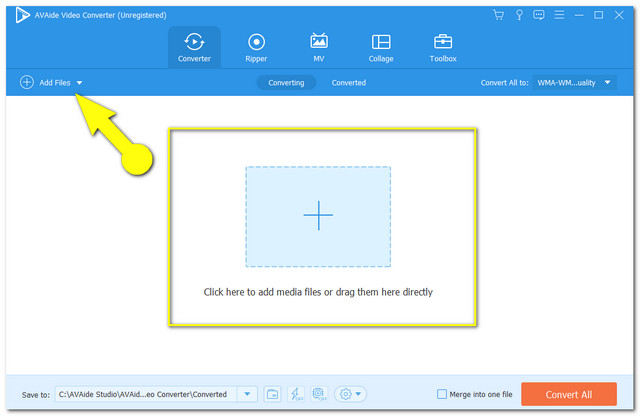
Bước 3Đặt thành tệp M4A
Đặt các tệp WMA đã tải lên thành M4A. để làm như vậy, hãy nhấn nút Convert All To sau đó chọn M4A từ các định dạng dưới âm thanh. Đừng quên chọn chất lượng ưa thích của bạn.
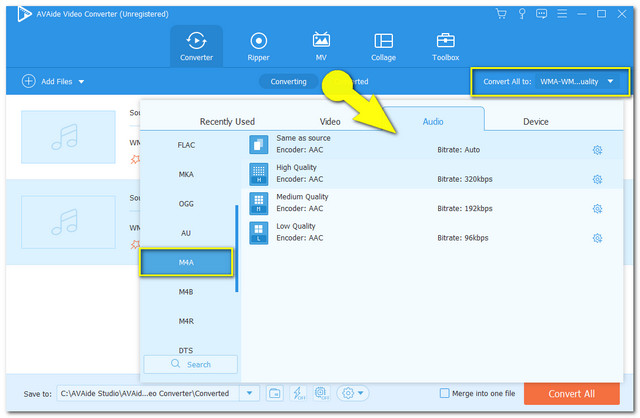
- Để cải thiện âm thanh, bạn có thể nhấp vào Ngôi sao hoặc là Kéo biểu tượng để chỉnh sửa hoặc cắt tệp.
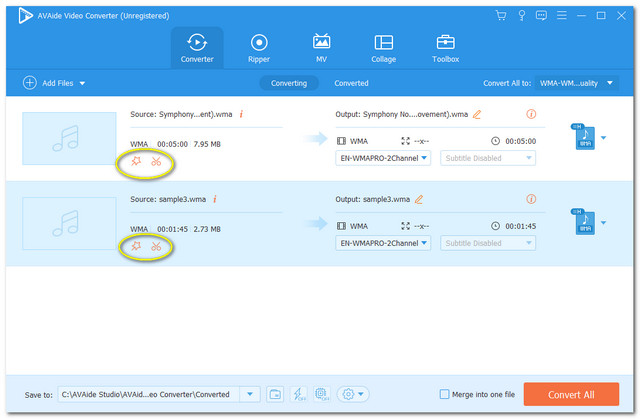
Bước 4Bắt đầu chuyển đổi tệp
Khi tất cả được định cấu hình, hãy nhấn nút Chuyển đổi Tất cả để bắt đầu chuyển đổi hàng loạt. Sau đó, các tệp đã chuyển đổi có thể được nhìn thấy khi bạn nhấp vào tab Đã chuyển đổi. Nếu không, hãy tìm chúng trong Local Disk> AVAide Studio> AVAide Video Converter> Conversion.
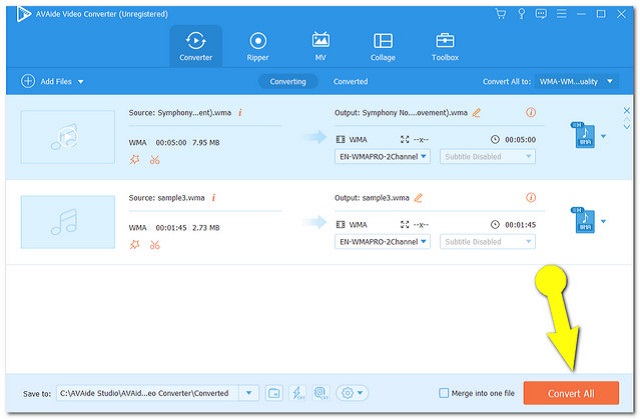
Phần 3. Làm thế nào để chuyển đổi WMA sang M4A miễn phí
Chuyển đổi WMA sang M4A miễn phí với giải pháp trực tuyến đáng tin cậy nhất. Các AVAide Free Video Converter tiếp tục cung cấp cho người dùng công nghệ bảo mật cao nhất để bảo mật các tệp và thông tin của họ. Hơn nữa, nó cho phép mọi người chuyển đổi hàng loạt tệp mà không cần bất kỳ hình mờ nào được gắn vào kết quả đầu ra cuối cùng. Thực hiện chuyển đổi một cách nhất quán mà không thấy bất kỳ quảng cáo nào trên trang. Hơn nữa, nó là một trong những giải pháp trực tuyến với các cài đặt tích hợp sẵn mà không có hạn chế và xác nhận dịch vụ không giới hạn. Và do đó, không cần thêm bất kỳ điều gì, hãy xem và làm theo các bước bên dưới.
Bước 1Cài đặt Trình khởi chạy
Tải xuống và cài đặt trình khởi chạy AVAide Free Video Converter cho PC của bạn một lần. Để làm như vậy, hãy truy cập trang web sau đó chạm vào THÊM CÁC PHIM CỦA BẠN , sau đó từ cửa sổ bật lên, hãy nhấp vào Tải xuống sau đó nhấn vào Mở.
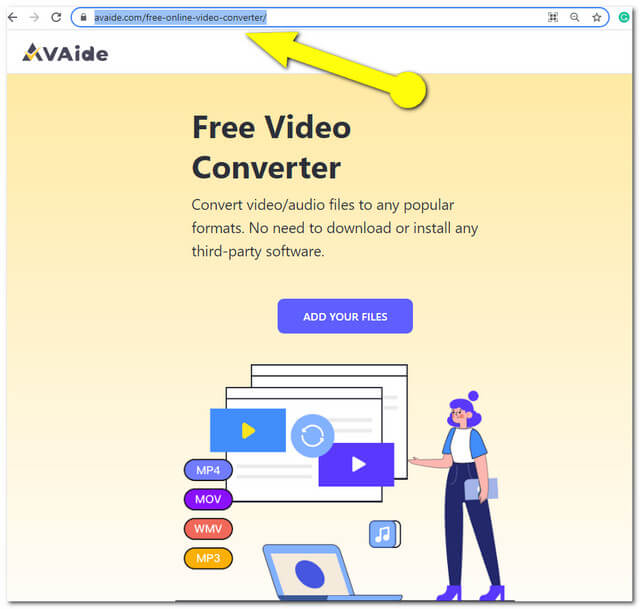
Bước 2Tải lên các tệp WMA
Để chuyển đổi WMA sang M4A trực tuyến, hãy nhập các tệp WMA bằng cách nhấn vào nút Thêm tệp nằm ở phần trên bên trái của giao diện. Tối đa hóa chuyển đổi của bạn bằng cách thêm bao nhiêu tệp tùy thích.
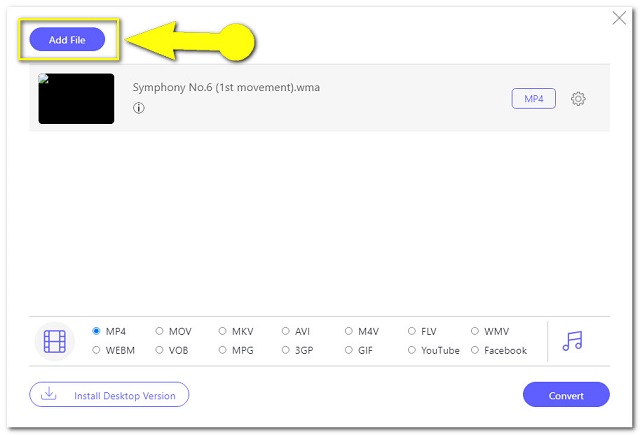
Bước 3Sản xuất tệp M4A
Để tạo tệp M4A, bạn phải đặt WMA đã tải lên thành M4A. Nhấn vào biểu tượng Ghi chú, sau đó chọn từ phần định dạng âm thanh nằm ở phần dưới của giao diện.
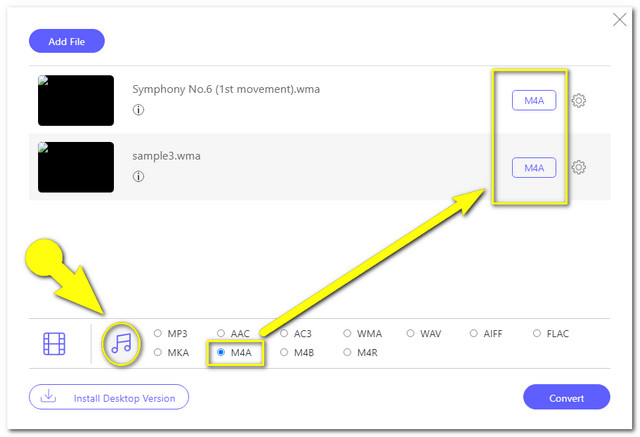
- Điều chỉnh tốc độ bit và các cài đặt âm thanh khác bằng cách nhấp vào Thiết lập biểu tượng.
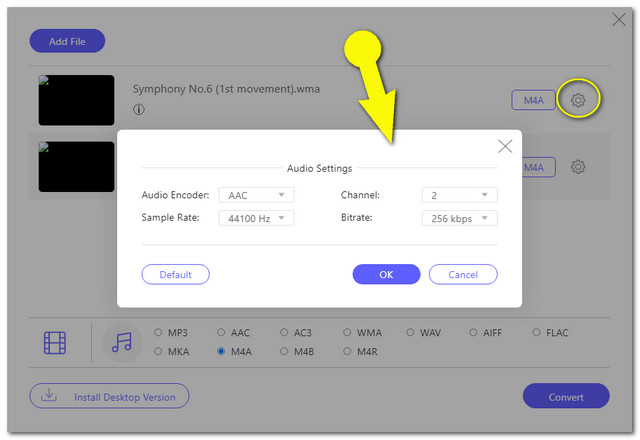
Bước 4Bắt đầu chuyển đổi
Nhấn vào Đổi để duyệt qua ổ đĩa cục bộ của bạn và để chọn đích của các tệp được chuyển đổi. Sau đó, quá trình chuyển đổi sẽ bắt đầu ngay sau khi chọn. Chờ cho quá trình kết thúc, sau đó kiểm tra ổ đĩa đã chọn.
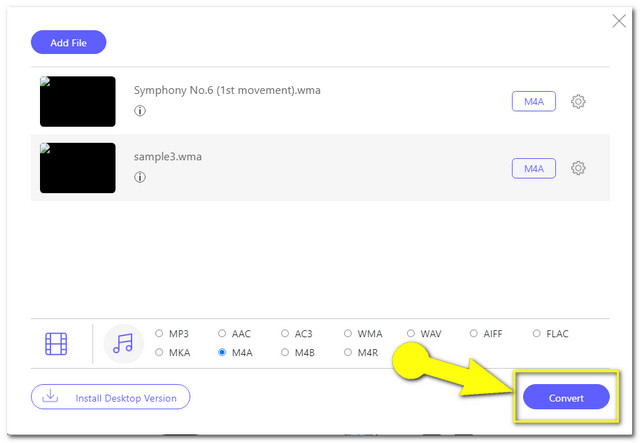
Phần 4. WMA vs M4A
Để thúc đẩy chuyển đổi WMA sang M4A, tốt hơn hết là bạn nên hiểu đủ về hai tệp. Trong phần này, bạn sẽ khám phá sự khác biệt giữa WMA và M4A.
Nhà phát triển và Mô tả
M4A hay MPEG-4 Audio là một tệp âm thanh được phát triển bởi Apple. Nó chứa mã hóa nâng cao và được coi là bên cạnh MP3. Tuy nhiên, nhiều người đã chứng thực rằng M4A cho chất lượng tốt hơn.
Trong khi Windows Media Audio hoặc WMA là độc quyền của Microsoft, được gắn nhãn là chương trình tương tự của MP3.
Chất lượng và nén
Cả hai đều có chất lượng âm thanh tốt và có độ nén suy hao. Tuy nhiên, có những phiên bản khác của cả hai đều chứa nén không mất dữ liệu.
Khả năng tương thích
WMA tương thích nhất với hầu hết các chương trình dựa trên Windows. Cùng với điều này, phạm vi tương thích hạn chế đối với điện thoại di động, đặc biệt là Android. Mặt khác, M4A tương thích nhất với các trình phát media của Apple cùng với Windows Media Player, điện thoại di động và iPhone.
Phần 5. Câu hỏi thường gặp về Chuyển đổi WMA và M4A
Làm thế nào để chuyển đổi WMA sang M4A trong iTunes trên máy tính để bàn Windows 10 của tôi?
Nếu bạn đang sử dụng máy tính Windows 10, bạn có thể muốn thử phiên bản iTunes Windows. Tuy nhiên, như đã đề cập trong bài viết này, AVAide Video Converter là công cụ chuyển đổi tốt nhất phù hợp với máy tính để bàn chạy Windows.
Tôi cũng có thể nhận được các tính năng tương tự của AVAide Video Converter nếu tôi chuyển đổi WMA sang M4A trên máy Mac không?
Chắc chắn rồi. Phần mềm linh hoạt này hoạt động tốt nhất cho cả Windows, Mac và ngay cả trên hệ điều hành Linux.
Tôi có thể cắt và hợp nhất các tệp M4A của mình không?
Điều chắc chắn. Đó là những kiến thức chuyên môn của AVAide Video Converter.
Sử dụng các định dạng tệp phù hợp với thiết bị của bạn để giảm bớt sự cố khi phát lại. Tất cả dữ liệu thu thập được trong bài viết này đã được kiểm tra và so sánh với những dữ liệu phổ biến khác. Do đó, chúng được đặc trưng để giúp bạn giảm bớt chuyển đổi WMA sang M4A bài tập. Hãy chấm dứt sự tò mò của bạn và thử các tính năng tuyệt vời của chúng ngay bây giờ.
Hộp công cụ video hoàn chỉnh của bạn hỗ trợ hơn 350 định dạng để chuyển đổi với chất lượng không mất dữ liệu.
Giải pháp chuyển đổi video
- Cách chuyển đổi MP4 sang Windows Movie Maker trên Windows 7/8
- 7 ứng dụng chuyển đổi MKV sang AVI hàng đầu cho PC / Macx
- Các phương pháp đã xác minh để chuyển đổi MOV sang video iPhone một cách dễ dàng
- 2 phương pháp dễ dàng để chuyển đổi tệp video MOV sang định dạng WebM
- 3 cách dễ dàng nhất để chuyển đổi video MP4 sang định dạng SWF
- 3 cách dễ dàng để chuyển đổi MOV sang OGG mà không làm giảm chất lượng
- Hướng dẫn từng bước để chuyển MOV sang WMA trên PC / Mac
- Hướng dẫn cụ thể để chuyển đổi video MP4 sang định dạng M4A
- 3 cách dễ dàng để chuyển đổi MP4 sang DivX trên máy tính để bàn hoặc trực tuyến
- Hướng dẫn cụ thể giúp bạn chuyển đổi MP4 sang WMA trên PC / Mac



 An toàn tải
An toàn tải


